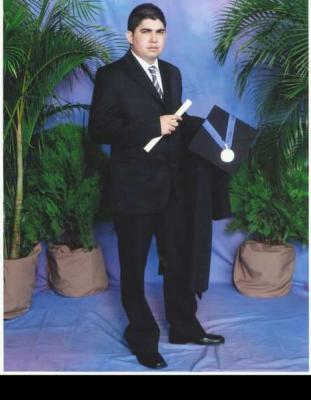✒️SAP MM Creación de SolPed sin Referencia
SAP MM Creación de SolPed sin Referencia

Creación de SolPed sin Referencia :Creacion del documento sin referencia - procedimiento.
Un documento sin referencia es creado a partir de una estructura vacia en la cual se ingresa todos los datos requeridos.
Ingresar en la transaccion correspondiente, la transaccion ME51N, se tomara como ejemplo.
Menu de SAP -- Logistica -- Gestion de materiales -- Compras -- Solicitud de pedido
Seleccionamos el tipo de pedido. El tipo de documento define:
Rango de documento (diferentes numeraciones)
Estado de los campos para el ingreso de los datos (opcional, obligatorio)
Tipos de items posibles (normal, servicios, consignaciones)
Relacion con otros documentos del proceso de adquisicion
Completamos los datos
- Posicion: corresponde a un numero que comienza con 10 y se incrementa automaticamente en 10.
- Codigo del material: se ingresa el codigo correspondiente al material o servicio. Sap permite registrar productos que no se encuentran registrados en el DM Materiales, eso se realiza dejando vacia la columna de codigo e ingresando solo la descripcion.
- Cantidad: numero de unidades a comprar. La manera como esta definido el material, la unidad de medida de la cantidad ingresada.
- Fecha de entrega: hace referencia a la fecha en que el solicitante necesita recibir la mercancia. Existe tambien plazos de entrega.
- Centro: Es el lugar fisico para el cual se solicita el producto y donde debe ser entregado.
- Almacen: Dentro del Centro, en que Almacen se recibira.
- Grupo de compras: se indica los responsables de quien va hacer la gestion de la compra.
- Solicitante: Nombre del interesado de la adquisicion y posible interlocutor en caso de dudas en la definicion del producto.
- Numero de necesidad: se refiere a un numero no codificado que sireve de referencia para agrupar documentos similares
Aceptamos los datos: pulsando enter SAP analizara los datos y validara la necesidad o no de datos adicionales o la presencia de errores. Tambien se puede usar el boton verificar para asegurar la informacion ingresada.
Guardar el documento
Creacion de documentos con varios items: Uno de los metodos para añadir items es seleccionar el item existente y pulsar el boton de copiar posicion, se duplicara el ite con otro identico, al cual podremos modificar cualquiera de sus datos. Una opcion que presenta el sistema, es incluir textos descriptivos, tanto en la cabecera del documento como en cada item, estos textos podrian ser impresos en la orden de compra.
Eliminacion y recuperacion de items
Eliminacion de items: Seleccionamos el item y pulsamos el boton de borrar en la barra de herramientas el cual marcara el status del item con el icono de borrado, lo cual nos hace notar que todos los dates del item eliinado se encuantran bloqueados para su modificacion.
Recuperacion de items: Seleccionamos el item que fue marcado para borrado, y utilizamos el menu asociado al boton de eliminacion, y damos en anular supresion, observaremos que desaparece el icono de borrado y que el item se encuentra recuperado para su uso.
Sobre el autor
Publicación académica de Carlos Alfredo Gonzalez Rodriguez, en su ámbito de estudios para la Carrera Consultor en SAP MM.
Carlos Alfredo Gonzalez Rodriguez
Profesión: Ingeniero Industrial - Venezuela - Legajo: US59M
✒️Autor de: 63 Publicaciones Académicas
🎓Egresado del módulo:
 Disponibilidad Laboral: FullTime
Disponibilidad Laboral: FullTime
Presentación:
Profesional de ingeniería industrial con 5 años de experiencia en la administración de la logística integral y el desarrollo de liderazgo, diseño del manual de procedimientos con descripción y análisis del cargo por competencias e implementación de alternativas de distribución de las areas físicas del taller,para un aprovechamiento máximo de espacio, y el desarrollo de un plan de acción de higiene y seguridad industrial. para el sector sin fines de lucro y empresa filial petrobocan, c.a y pdvsa,gas.
Certificación Académica de Carlos Gonzalez